Zadane ikone Ubuntua izgledaju sjajno, ali ako ga želite uljepšati sjajnom temom nadahnutom macOS-om, došli ste na pravo mjesto. U današnjem uputstvu pokazat ćemo vam korak po korak vodič za instaliranje teme ikone macOS Catalina.
Instaliranje macOS Catalina ikona na Ubuntu
Prije nego što započnemo s instalacijskim postupkom, morate provjeriti je li vaš sustav ažuriran pomoću sljedećih naredbi:
sudo apt ažuriranje sudo apt nadogradnja
Preuzmite macOS Catalina Icon Pack
Korak 1. Paket Icon dostupan je za preuzimanje s web stranice "Gnome-look".
Korak 2. Pomaknite se prema dolje dok ne pronađete odjeljak za preuzimanje.
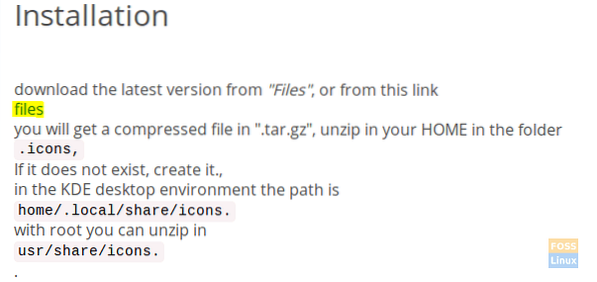
3. korak. Sada ćete biti preusmjereni na stranicu za preuzimanje. Na ovoj se stranici nalaze dvije datoteke za preuzimanje:
- “Os-Catalina-noć.katran.xz ”-> Ovo za ikone tamnog stila.
- “Os-Catalina-ikone.katran.xz ”-> Ovo za ikone klasičnog ili standardnog stila.
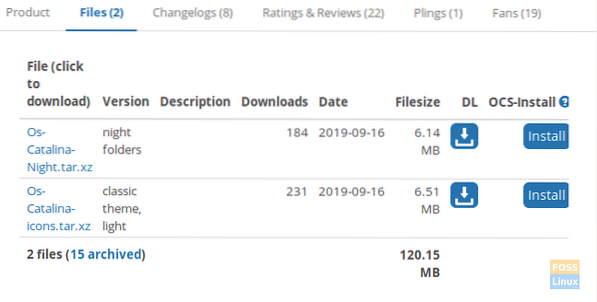
Odaberite onu koja vam treba i preuzmite je.
4. korak. Nakon odabira stila macOS Catalina, vaše bi pakiranje trebalo biti dostupno za malo. Pritisnite gumb Preuzimanje za nastavak.
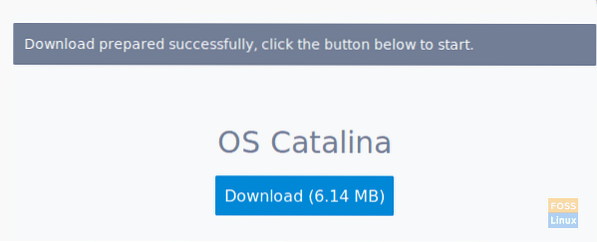
Korak 5. Nakon što se preuzimanje uspješno dovrši, možete otvoriti prozor terminala i prijeći na Preuzimanja imenik.
cd Preuzimanja
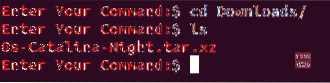
Korak 6. Zatim ćemo izdvojiti arhivu za preuzimanje pomoću sljedeće naredbe.
katran xvf Os-Catalina-Noć.katran.xz

Korak 7. Nakon što se ekstrakcija uspješno dovrši, naći ćete da je stvoren novi direktorij. Ovaj direktorij sadrži ikone.
ls

Korak 8. Sada za instaliranje ikona postoje dvije metode, istražimo dva načina:
1. način: Instalirajte ikone za trenutnog korisnika.
Stvorite direktorij u trenutnom korisničkom domu pomoću sljedeće naredbe:
mkdir -p / home / hendadel /.ikone

Dalje, premjestimo ikone u novostvoreni direktorij.
mv Os-Catalina-Night / dom / hendadel /.ikone /

Da biste osigurali da se macOS Catalina uspješno premjestio, upotrijebite sljedeću naredbu.
ls / home / hendadel /.ikone | grep 'Catalina'

2. metoda: Instalirajte ikone za sve korisnike sustava
Da biste koristili ikone za sve korisnike sustava, morat ćete ih premjestiti na '/ usr / share / icons' pomoću sljedeće naredbe:
sudo mv Os-Catalina-Night / usr / share / icons /

Da biste osigurali uspješno premještanje, upotrijebite sljedeću naredbu.
ls / usr / share / icons / | grep 'Catalina'

Korak 9. Sada da bismo omogućili ikone, prvo moramo instalirati alate za gnome podešavanje pomoću sljedeće naredbe:
sudo apt instalirati gnome-tweak-tool
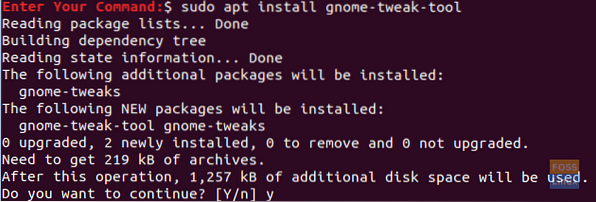
Korak 10. Da biste otvorili alate za podešavanje gnomea, upotrijebite sljedeću naredbu s vašeg terminala:
gnome-štipanje

Alat za podešavanje gnomea izgledat će kao dolje snimka zaslona:

11. korak. Otvori Izgled karticu s lijeve ploče. Zatim na desnoj ploči potražite izbornik ikona, otvorite ga i potražite nove ikone i odaberite ga.
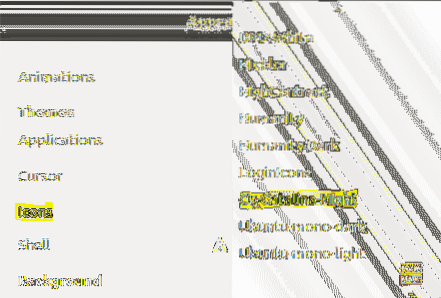
Sada možete pogledati svoje nove ikone macOS Catalina!
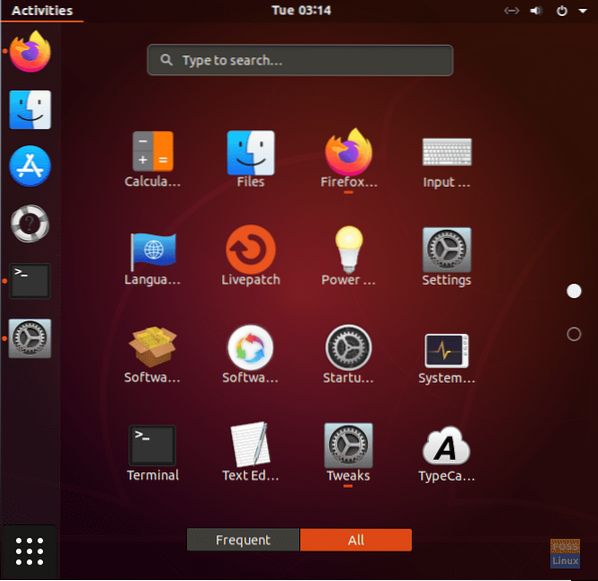
Uživajte u svojoj novoj radnoj površini!
 Phenquestions
Phenquestions


